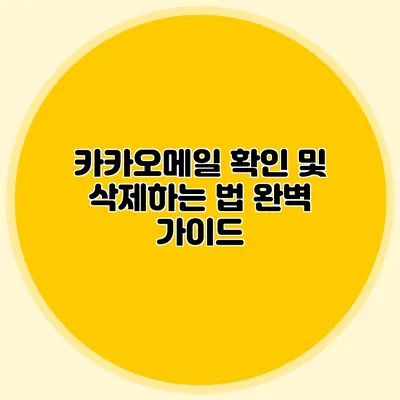카카오메일 확인 및 삭제하는 법: 완벽 가이드
카카오메일은 카카오톡과 통합되어 많은 사람들이 쉽게 사용하고 있는 이메일 서비스입니다. 하지만 많은 사용자들이 카카오메일의 확인 및 삭제 방법에 대해 헷갈려 하기도 해요. 이 글에서는 카카오메일을 간단하게 확인하고, 효율적으로 삭제하는 방법을 자세히 안내해 드릴게요.
✅ 구글 계정 비밀번호 복구를 위한 유용한 팁을 찾아보세요.
카카오메일 확인하기
카카오메일을 확인하는 방법은 간단해요. 다음 단계를 따라 해보세요.
카카오메일 앱 사용하기
- 앱 실행: 카카오톡을 실행해요.
- 메인 화면: 메인 화면에서 우측 하단의 ‘더보기’ 버튼을 클릭해요.
- 카카오메일 선택: 스크롤을 내려 ‘카카오메일’ 옵션을 찾아서 클릭해요.
- 메일 확인: 받은 편지함에서 새로운 메일을 확인해요.
웹사이트 이용하기
카카오메일은 웹사이트에서도 확인할 수 있어요. 다음 단계로 접속해보세요.
- 웹 브라우저 열기: 크롬이나 사파리 같은 웹 브라우저를 열어요.
- 사이트 접속: ‘https://mail.kakao.com’을 입력해서 카카오메일 사이트에 접속해요.
- 로그인: 카카오 계정으로 로그인해요.
- 메일 확인: 로그인 후, 받은 편지함에서 메일을 확인해요.
✅ 인스타그램 고객센터에 문의하는 방법을 쉽고 빠르게 알아보세요.
카카오메일 삭제하기
메일을 삭제하는 방법 또한 간단해요. 아래의 단계를 따르세요.
단일 메일 삭제
- 메일 선택: 삭제하고 싶은 메일을 찾아 클릭해요.
- 삭제 버튼 클릭: 메뉴에서 ‘삭제’ 버튼을 클릭해요.
여러 메일 삭제
- 메일 선택: 삭제할 메일을 여러 개 선택해요.
- 삭제 버튼 클릭: 오른쪽 상단의 ‘삭제’ 버튼을 클릭해요.
영구 삭제
삭제한 메일은 ‘휴지통’에서 다룰 수 있어요. 영구 삭제하려면 다음 단계를 따르세요.
- 휴지통 선택: 메인 메뉴에서 ‘휴지통’으로 가요.
- 영구 삭제 버튼 클릭: 휴지통에서 원하는 메일을 선택하고, ‘영구 삭제’ 버튼을 클릭해요.
✅ 아이폰에서 파일을 스마트하게 관리하는 비법을 알아보세요.
카카오메일 관리 팁
카카오메일을 보다 효율적으로 관리하려면 다음 팁을 참고해 보세요.
- 메시지 분류: 중요 메일과 일반 메일을 분류해서 관리해요.
- 필터 설정: 주기적으로 오는 이메일 어플리케이션을 설정해서 스팸 이메일을 줄여보세요.
- 수신 차단: 필요 없는 발신자를 차단하여 메일의 양을 줄여보세요.
| 방법 | 세부사항 |
|---|---|
| 앱 사용 | 카카오톡에서 직접 메일 확인 |
| 웹사이트 이용 | https://mail.kakao.com에 접속하여 확인 |
| 단일 메일 삭제 | 메일 선택 후 삭제 |
| 여러 메일 삭제 | 복수 선택 후 삭제 |
| 영구 삭제 | 휴지통에서 영구 삭제 |
결론
이제 카카오메일을 쉽게 확인하고 삭제하는 방법을 알게 되었어요. 이러한 기본적인 관리 방법으로 이메일을 보다 효율적으로 사용할 수 있을 거예요. 카카오메일은 단순히 소통을 위한 도구일 뿐만 아니라, 정보 관리의 중요한 수단이기도 하니 소중히 다루어야 해요. 이제는 카카오메일을 자신 있게 관리하세요!
카카오메일을 잘 활용하는 것은 우리의 디지털 생활을 더욱 풍요롭게 만들어 준답니다. 지금 바로 카카오메일을 확인하고 정리해 보세요.
자주 묻는 질문 Q&A
Q1: 카카오메일을 어떻게 확인하나요?
A1: 카카오톡 앱이나 웹사이트(https://mail.kakao.com)에 로그인하여 메일을 확인할 수 있습니다.
Q2: 카카오메일을 삭제하는 방법은 무엇인가요?
A2: 단일 메일은 선택 후 ‘삭제’ 버튼을 클릭하고, 여러 메일은 복수 선택 후 삭제 버튼을 클릭하면 됩니다.
Q3: 삭제한 메일을 영구 삭제하려면 어떻게 하나요?
A3: ‘휴지통’으로 가서 원하는 메일을 선택한 후 ‘영구 삭제’ 버튼을 클릭하면 됩니다.